Ransom.MSIL.SCREENLOCKER.A
HEUR:Trojan.MSIL.Shutdowner.gen (Kaspersky), Trojan:Win32/Ymacco.AA27 (Microsoft)
Windows

Type de grayware:
Ransomware
Destructif:
Non
Chiffrement:

In the wild::
Oui
Overview
It arrives on a system as a file dropped by other malware or as a file downloaded unknowingly by users when visiting malicious sites.
Détails techniques
Übertragungsdetails
It arrives on a system as a file dropped by other malware or as a file downloaded unknowingly by users when visiting malicious sites.
Installation
Schleust die folgenden Dateien ein:
- {Malware Path}\Password.txt -> contains the password to be used for unlocking the system
- {Malware Path}\Restart.txt
- {Malware Path}\Timer.txt -> contains the time left before the system restarts
Fügt die folgenden Prozesse hinzu:
- shutdown /r /t 1
- vssadmin delete shadows /all
- ipconfig /release
Andere Systemänderungen
Fügt die folgenden Registrierungseinträge hinzu:
HKEY_LOCAL_MACHINE\Software\Microsoft\
Windows\CurrentVersion\Policies\
Explorer
NoClose = 1
HKEY_LOCAL_MACHINE\Software\Microsoft\
Windows NT\CurrentVersion\Winlogon
Shell = {Malware Path}\{Malware Name}
Ändert die folgenden Registrierungseinträge:
HKEY_LOCAL_MACHINE\Software\Microsoft\
Windows\CurrentVersion\Policies\
System
EnableLUA = 0
(Note: The default value data of the said registry entry is 1.)
HKEY_LOCAL_MACHINE\Software\Microsoft\
Windows\CurrentVersion\Policies\
System
shutdownwithoutlogon = 0
(Note: The default value data of the said registry entry is 1.)
Prozessbeendigung
Beendet Prozesse oder Dienste, die einen oder mehrere dieser Zeichenfolgen enthalten, wenn sie im Speicher des betroffenen Systems ausgeführt werden:
- Cmd
- Taskmgr
- Firefox
- Edge
- Telegram
- Explorer
- Chrome
Andere Details
Es macht Folgendes:
- Gives the user 30 minutes to pay before the system restarts again and executes the following command:
- Bcdedit /delete {current}
- The password the malware is looking for is "P4YME0101"
- It shows the following window as a ransom note:
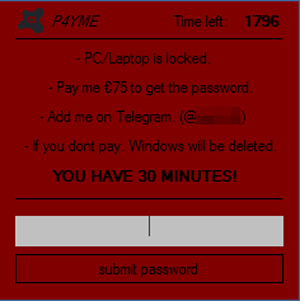
Solutions
Step 1
Für Windows ME und XP Benutzer: Stellen Sie vor einer Suche sicher, dass die Systemwiederherstellung deaktiviert ist, damit der gesamte Computer durchsucht werden kann.
Step 2
<p> Beachten Sie, dass nicht alle Dateien, Ordner, Registrierungsschlüssel und Einträge auf Ihrem Computer installiert sind, während diese Malware / Spyware / Grayware ausgeführt wird. Dies kann auf eine unvollständige Installation oder andere Betriebssystembedingungen zurückzuführen sein. Fahren Sie mit dem nächsten Schritt fort. </ p><p> Beachten Sie, dass nicht alle Dateien, Ordner, Registrierungsschlüssel und Einträge auf Ihrem Computer installiert sind, während diese Malware / Spyware / Grayware ausgeführt wird. Dies kann auf eine unvollständige Installation oder andere Betriebssystembedingungen zurückzuführen sein. Fahren Sie mit dem nächsten Schritt fort. </ p>
Step 3
Dateien erkennen und deaktivieren, die als Ransom.MSIL.SCREENLOCKER.A entdeckt wurden
- Für Windows 98 und ME Benutzer: Der Windows Task-Manager zeigt möglicherweise nicht alle aktiven Prozesse an. Verwenden Sie in diesem Fall einen Prozess-Viewer eines Drittanbieters, vorzugsweise Process Explorer, um die Malware-/Grayware-/Spyware-Datei zu beenden. Dieses Tool können Sie hier. herunterladen.
- Wenn die entdeckte Datei im Windows Task-Manager oder Process Explorer angezeigt wird, aber nicht gelöscht werden kann, starten Sie Ihren Computer im abgesicherten Modus neu. Klicken Sie auf diesen Link, um alle erforderlichen Schritte anzuzeigen.
- Wenn die entdeckte Datei nicht im Windows Task-Manager oder im Process Explorer angezeigt wird, fahren Sie mit den nächsten Schritten fort.
Step 4
Diesen Registrierungswert löschen
Wichtig: Eine nicht ordnungsgemäße Bearbeitung der Windows Registrierung kann zu einer dauerhaften Fehlfunktion des Systems führen. Führen Sie diesen Schritt nur durch, wenn Sie mit der Vorgehensweise vertraut sind oder wenn Sie Ihren Systemadministrator um Unterstützung bitten können. Lesen Sie ansonsten zuerst diesen Microsoft Artikel, bevor Sie die Registrierung Ihres Computers ändern.
- In HKEY_LOCAL_MACHINE \Software\Microsoft\Windows NT\CurrentVersion\Winlogon
- Shell = {Malware Path}\{Malware Name}
- Shell = {Malware Path}\{Malware Name}
- In HKEY_LOCAL_MACHINE\Software\Microsoft\Windows\CurrentVersion\Policies\Explorer
- NoClose = 1
- NoClose = 1
Step 5
Diesen geänderten Registrierungswert wiederherstellen
Wichtig: Eine nicht ordnungsgemäße Bearbeitung der Windows Registrierung kann zu einer dauerhaften Fehlfunktion des Systems führen. Führen Sie diesen Schritt nur durch, wenn Sie mit der Vorgehensweise vertraut sind oder wenn Sie Ihren Systemadministrator um Unterstützung bitten können. Lesen Sie ansonsten zuerst diesen Microsoft Artikel, bevor Sie die Registrierung Ihres Computers ändern.
- In HKEY_LOCAL_MACHINE\Software\Microsoft\Windows\CurrentVersion\Policies\System
- EnableLUA = 0
- EnableLUA = 0
- In HKEY_LOCAL_MACHINE\Software\Microsoft\Windows\CurrentVersion\Policies\System
- shutdownwithoutlogon = 0
- shutdownwithoutlogon = 0
Step 6
Diese Datei suchen und löschen
{Malware Path}\Password.txt
{Malware Path}\Restart.txt
{Malware Path}\Timer.txt
Step 7
Durchsuchen Sie Ihren Computer mit Ihrem Trend Micro Produkt, und löschen Sie Dateien, die als Ransom.MSIL.SCREENLOCKER.A entdeckt werden. Falls die entdeckten Dateien bereits von Ihrem Trend Micro Produkt gesäubert, gelöscht oder in Quarantäne verschoben wurden, sind keine weiteren Schritte erforderlich. Dateien in Quarantäne können einfach gelöscht werden. Auf dieser Knowledge-Base-Seite finden Sie weitere Informationen.
Participez à notre enquête!

